ホームページ >データベース >mysql チュートリアル >CentOS 7 での MySQL 5.7 のインストールと構成に関する詳細なチュートリアル
CentOS 7 での MySQL 5.7 のインストールと構成に関する詳細なチュートリアル
- 小云云オリジナル
- 2018-01-11 13:23:311733ブラウズ
この記事では主に、CentOS 7 での MySQL 5.7 のインストールと構成の詳細なチュートリアルを説明します。Mysql5.7 は以前のバージョンの MySQL とは多少異なります。ここで、CentOS 7 での MySQL 5.7 のインストールと構成の完全なプロセスを書き留めます。初心者には役立つかもしれません。
この記事のテスト環境:
CentOS 7 64 ビット最小 MySQL 5.7
yum ソースを構成する
https://dev.mysql.com/downloads/repo で yum ソース rpm インストールを見つけます。 /yum/ パッケージ
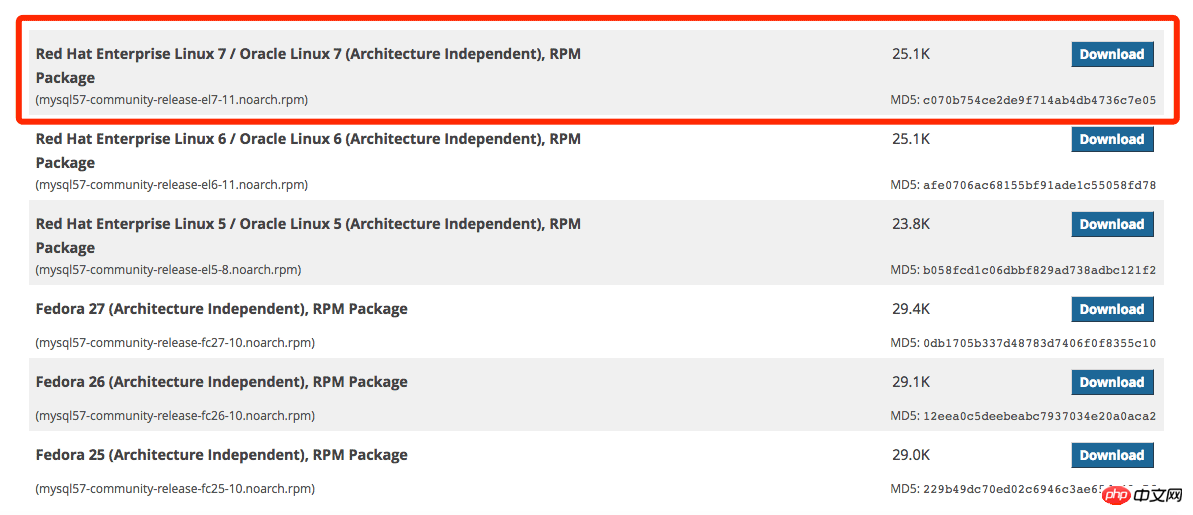
rpm インストールパッケージ
mysql ソースをインストールします
# 下载 shell> wget https://dev.mysql.com/get/mysql57-community-release-el7-11.noarch.rpm # 安装 mysql 源 shell> yum localinstall mysql57-community-release-el7-11.noarch.rpm
次のコマンドを使用して、mysql ソースが正常にインストールされているかどうかを確認します
shell> yum repolist enabled | grep "mysql.*-community.*"

mysqlソースのインストール成功しました
MySQL をインストールします
yum install コマンドを使用してインストールします
shell> yum install mysql-community-servershell> yum install mysql-community-server
启动 MySQL 服务
在 CentOS 7 下,新的启动/关闭服务的命令是 systemctl start|stop
shell> systemctl start mysqld
用 systemctl status 查看 MySQL 状态
shell> systemctl status mysqld

MySQL 启动状态
设置开机启动
shell> systemctl enable mysqld shell> systemctl daemon-reload
修改 root 本地账户密码
mysql 安装完成之后,生成的默认密码在 /var/log/mysqld.log 文件中。使用 grep 命令找到日志中的密码。
shell> grep 'temporary password' /var/log/mysqld.log

查看临时密码
首次通过初始密码登录后,使用以下命令修改密码
shell> mysql -uroot -p mysql> ALTER USER 'root'@'localhost' IDENTIFIED BY 'MyNewPass4!';
或者
mysql> set password for 'root'@'localhost'=password('MyNewPass4!');
以后通过 update set 语句修改密码
mysql> use mysql; mysql> update user set password=PASSWORD('MyNewPass5!') where user='root';
注意:mysql 5.7 默认安装了密码安全检查插件(validate_password),默认密码检查策略要求密码必须包含:大小写字母、数字和特殊符号,并且长度不能少于8位。否则会提示 ERROR 1819 (HY000): Your password does not satisfy the current policy requirements 错误。查看 MySQL官网密码详细策略
添加远程登录用户
默认只允许root帐户在本地登录,如果要在其它机器上连接mysql,必须添加一个允许远程连接的帐户。或者修改 root 为允许远程连接(不推荐)
添加一个允许远程连接的帐户
mysql> GRANT ALL PRIVILEGES ON *.* TO 'zhangsan'@'%' IDENTIFIED BY 'Zhangsan2018!' WITH GRANT OPTION;
修改 root 为允许远程连接(不推荐)
mysql> use mysql; mysql> UPDATE user SET Host='%' WHERE User='root'; mysql> flush privileges;
设置默认编码为 utf8
mysql 安装后默认不支持中文,需要修改编码。
修改 /etc/my.cnf 配置文件,在相关节点(没有则自行添加)下添加编码配置,如下:
复制代码 代码如下:
[mysqld]
character-set-server=utf8
[client]
default-character-set=utf8
[mysql]
default-character-set=utf8
重启mysql服务,查询编码。可以看到已经改过来了
shell> systemctl restart mysqld shell> mysql -uroot -p mysql> show variables like 'character%';
 CentOS 7 では、次の新しいコマンドサービスの開始/停止は systemctl start| です
CentOS 7 では、次の新しいコマンドサービスの開始/停止は systemctl start| です
systemctl start mysqld
mySQL のステータスを確認するには systemctl status を使用します
shell>systemctl status mysqld  MySQL 起動ステータスshell>systemctlenablemysqldshell>systemctldaemon-reload mysql のインストールが完了すると、生成されたデフォルトのパスワードが /var/log/mysqld.log ファイルに記録されます。 grep コマンドを使用して、ログ内のパスワードを見つけます。 🎜🎜
MySQL 起動ステータスshell>systemctlenablemysqldshell>systemctldaemon-reload mysql のインストールが完了すると、生成されたデフォルトのパスワードが /var/log/mysqld.log ファイルに記録されます。 grep コマンドを使用して、ログ内のパスワードを見つけます。 🎜🎜shell> grep '一時パスワード' /var/log/mysqld.log🎜🎜 🎜🎜一時パスワードを表示します🎜🎜初回パスワードでログインした後、次のコマンドを使用してパスワードを変更します🎜🎜
🎜🎜一時パスワードを表示します🎜🎜初回パスワードでログインした後、次のコマンドを使用してパスワードを変更します🎜🎜shell> mysql - uroot -p mysql> ALTER USER 'root '@'localhost' IDENTIFIED BY 'MyNewPass4!';🎜🎜or🎜🎜mysql> 'root'@'localhost'=password('MyNewPass4') !');🎜 🎜今後は、update set ステートメントを通じてパスワードを変更します🎜🎜mysql> use mysql; mysql> update user setpassword=PASSWORD('MyNewPass5!') where user=' root';🎜🎜注: mysql 5.7 のデフォルト パスワード セキュリティ チェック プラグイン (validate_password) がインストールされています。デフォルトのパスワード チェック ポリシーでは、パスワードに大文字と小文字、数字、特殊記号が含まれている必要があります。長さは 8 文字以上である必要があります。それ以外の場合、エラー「エラー 1819 (HY000): パスワードが現在のポリシー要件を満たしていません」が表示されます。 MySQL 公式 Web サイトのパスワード詳細ポリシーを参照してください🎜🎜 リモート ログイン ユーザーを追加します🎜🎜 デフォルトでは、root アカウントのみがローカルでのログインを許可されています。他のマシン上の mysql に接続したい場合は、リモートを許可するアカウントを追加する必要があります。接続。または、リモート接続を許可するように root を変更します (非推奨) 🎜🎜リモート接続を許可するアカウントを追加します🎜🎜🎜🎜rrreee🎜リモート接続を許可するように root を変更します (非推奨)🎜🎜mysql> use mysql; mysql> UPDATE user SET Host='%' WHERE User='root' ; mysql> フラッシュ権限;🎜🎜デフォルトのエンコーディングを utf8 に設定します🎜🎜mysql はインストール後にデフォルトで中国語をサポートしないため、エンコーディングを変更する必要があります。 🎜次のように /etc/my.cnf 設定ファイルを変更し、関連するノードの下にエンコード設定を追加します (そうでない場合は、自分で追加します): 🎜コードをコピー コードは次のとおりです: 🎜
🎜[mysqld] 🎜character-set-server=utf8 🎜[client] 🎜default-character-set=utf8 🎜[ mysql] 🎜default-character-set=utf8 🎜🎜🎜mysql サービスを再起動し、エンコーディングをクエリします。変更されていることがわかります🎜🎜shell>systemctl restart mysqldshell>mysql -uroot -p mysql>show variables like 'character%';🎜🎜🎜 エンコーディングのデフォルト設定ファイルのパスを表示します。 🎜🎜 設定ファイル: /etc/my.cnf 🎜 ログファイル: /var/log/var/log/mysqld.log 🎜 サービス起動スクリプト: /usr/lib/systemd/system/mysqld.service 🎜 ソケットファイル: /var /run /mysqld/mysqld.pid🎜🎜関連する推奨事項: 🎜🎜🎜Centos 7.3 に Graylog2 をインストールする方法に関する完全ガイド🎜🎜🎜🎜CentOS 7 for ARM ワンクリック Lnmp インストールが失敗しました🎜🎜
CentOS 7 で mysql 5.7.18 をインストールして構成する方法についての図付きチュートリアル
以上がCentOS 7 での MySQL 5.7 のインストールと構成に関する詳細なチュートリアルの詳細内容です。詳細については、PHP 中国語 Web サイトの他の関連記事を参照してください。

